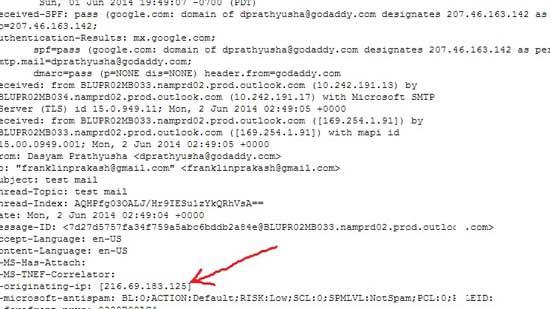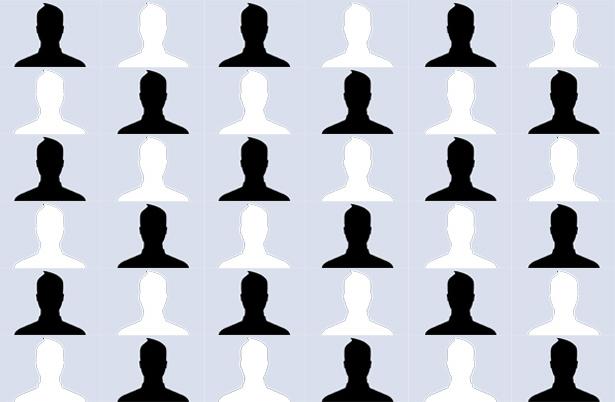La oss snakke om hvordan du finner MAC-adressen.Jeg tror at mange brukere gjentatte ganger har vært interessert i dette problemet, fordi det fra tid til annen er tilfeller når du trenger å kopiere det unike nummeret på den bærbare datamaskinen eller nettverkskortet til en annen enhet. Du må kanskje også oppgi denne adressen i innstillingene til den nylig kjøpte ruteren.

Du må definitivt finne ut MAC-adressen din,hvis du er koblet til et nettverk fra en bestemt leverandør, der bindingsbindingen til maskinens nettverksenhet brukes. I tilfelle du bytter datamaskin eller bestemmer deg for å skaffe deg en ruter, fungerer nettverket og Internett rett og slett ikke på grunn av tilstedeværelsen av en binding til en bestemt adresse. Dette er fordi produsenter av enheter (datamaskiner, bærbare datamaskiner, rutere osv.) Foreskriver en unik adresse for hver av dem. Men vær ikke motløs, da det er mulig å endre det på nesten alle enheter du kan koble til en nettverkskabel.

Men nå vil vi ikke dvele vedhvordan du endrer denne indikatoren på nettverkskortet. I dag er oppgaven vår å finne ut hvordan man finner MAC-adressen. Dette vil være relevant i tilfeller der det vil være nødvendig å spesifisere denne parameteren på en annen datamaskin eller bærbar PC, og ønsket alternativ er bare registrert i en bestemt maskin.
Så for å finne ut MAC-adressen, må dukoble nettverkskabelen til nettverksadapteren. Etter det, via startmenyen, ring "Kontrollpanel", der du må gå til "Nettverk og Internett" -delen. Her bør du gå til senteret som er ansvarlig for administrasjon av nettverk, samt generell tilgang. I den ser du til venstre en fane for å endre adapterparametere. Klikk på den. Når det aktuelle vinduet åpnes, kan du finne ønsket nettverkstilkobling, vanligvis referert til som en lokal nettverkstilkobling.

Velg deretter tilstandsalternativet, og i det nyei vinduet, aktiver støttefanen. Vel, her er det bare å klikke på detaljknappen. Nå hvordan finner du ut MAC-adressen? Ser du den fysiske adresselinjen? Dette er den nødvendige indikatoren på nettverkskortet. Du har også muligheten til å se hvilke IP-adresser som ble mottatt eller registrert spesielt av nettverkskortet. Kopier nødvendige data på papir for å legge dem inn på en annen tilkoblet datamaskin, bærbar PC eller ruter.
Men det er ikke alt.Det er en annen metode for å finne ut MAC-adressen. Ring startmenyen igjen, der aktiver linjen. Skriv "cmd" i den, og trykk deretter på enter-tasten. Når ledeteksten vises, skriv "getmac" og trykk Enter igjen. Etter noen sekunder vil du se en lang linje som viser adressene til alle tilgjengelige enheter tilknyttet nettverkstilkoblinger. Hvis du har flere alternativer, og du ikke vet hvilken du trenger, så fokuser på de som det ikke er noen kommentar til og sier at det ikke er noen forbindelse. Husk at nettverkskabelen må være inkludert i nettverkskortet.